之前的博客站一直没怎么打理,今年打算认真更新下,也更方便做一些wordpress站的GTM教程,就决定换个更好的主机,重新搭建整理下网站。 从众多主机中选择了目前口碑最佳,价格也合适的Siteground主机。现在使用主机建wordpress网站非常方便,顺便更新此教程,带大家从购买主机到初步搭建出一个worepress网站,1小时内即可搞定。 打开Siteground网站 http://siteground.com/ 选择一个Plan,B2B建站和做博客站选择第二个即可,B2C建站选择第三个 3. 建B2B网站和博客站选择第二个即可,建B2C网站选择第三个。我是用来创建豌豆出海笔记的博客站,因此选择了第二个 4. 输入已有域名,点击Proceed (虽然Siteground也可以注册域名,但是域名比较贵,一般建议选择Namecheap, Namesilo等平台购买域名) 5.根据提示设置账号名和密码,并输入联系信息 6. 输入信用卡付款信息 7. 选择购买时长,建议时间长一点,尤其是打算长期用的网站,因为第一次购买有优惠,以后续费就是原价了 8. 勾选这两个选项,点击Pay Now 9. 购买成功,账号也创建成功。点击Proceed to Customer Area按钮 10. 输入前面创建账号时设置的账号邮箱和密码 11. 点击Set Up Site,开始创建wp网站 12. 如前所述,建议大家在其他平台注册好域名,因为已有域名,选择第二个选项Existing Domain, 并输入域名,点击Continue 13. 在Start New Website选项下点击Select 14. 点击Start New Website 14. 设置网站后台登录邮箱和密码 15. 点击Finish 16. 提示You’re all set 17. 页面往下拖动,在IP and Name Servers模块获取两条NS记录,打开域名管理后台,设置NS记录 18. 演示域名是在阿里云购买,因此打开阿里云域名管理后台设置NS记录。打开域名管理后台,点击DNS修改。如在其他域名服务商购买,则到对应服务商域名管理后台修改DNS记录 点击DNS修改服务器,输入从Siteground后台获取的两条NS记录即可(其他域名管理平台修改方法类似,都是先打开域名管理后台,找到修改DNS的位置,将Siteground的两条NS记录分别粘贴过去) 19. 设置完NS记录后,回到Siteground后台Dashboard, 点击Install & Manage Wordpress, 开始wordpress网站程序安装 20. 点击Select 21. 根据提示设置网站域名,后台语言,网站后台登录邮箱和密码,勾选Install with Wordpress Starter, 不勾选Install Wordpress Multisite, 点击Install按钮 22. Wodpress网站安装完成,点击Admin Panel进入网站后台 23. 点击Start Now 24. 选择一个主题,点击Select安装(如果不想安装主题,可以点击跳过) 25. 点击Confirm 26. 选择需要安装的插件后,点击Continue(PS:这一步也可以不安装插件,后续再在后台添加) 27. 开始安装主题和插件 28. 安装完成,点击Go to Tashboard可以去网站后台,点击View Site可以去网站前台 后台样式: 前台样式:(前台显示和选择的主题有关) 到这里就把wordpress网站初步搭起来了,相当于房子我们已经建好了,但现在还是毛坯房,接下来需要我们再做装修。具体网站的框架、功能设置和我们选择的主题关系较大,后面再给大家盘点下wordpress主题的选择。
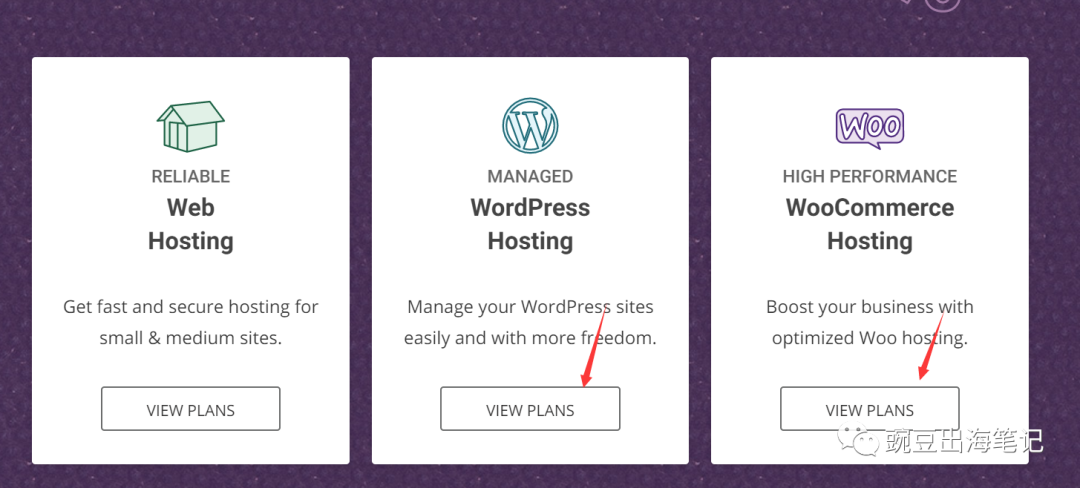
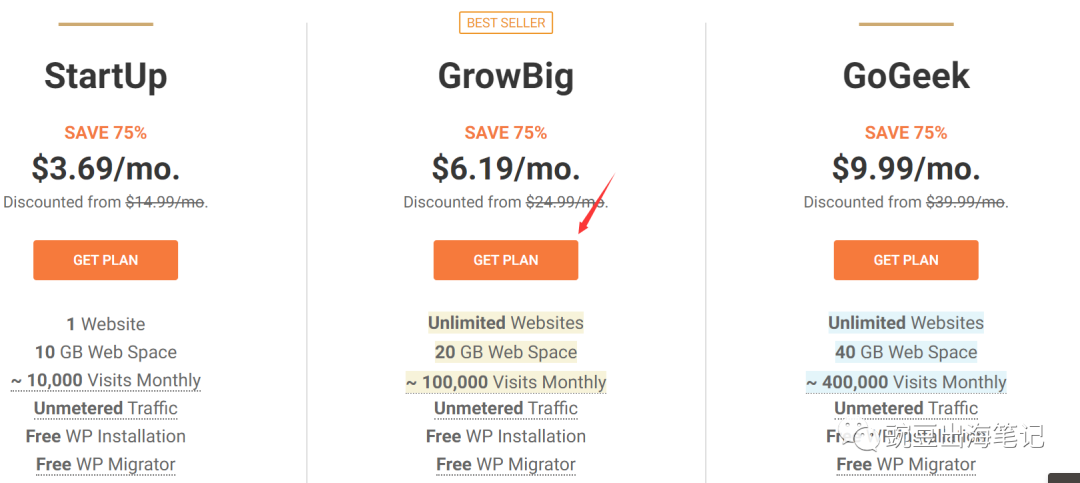


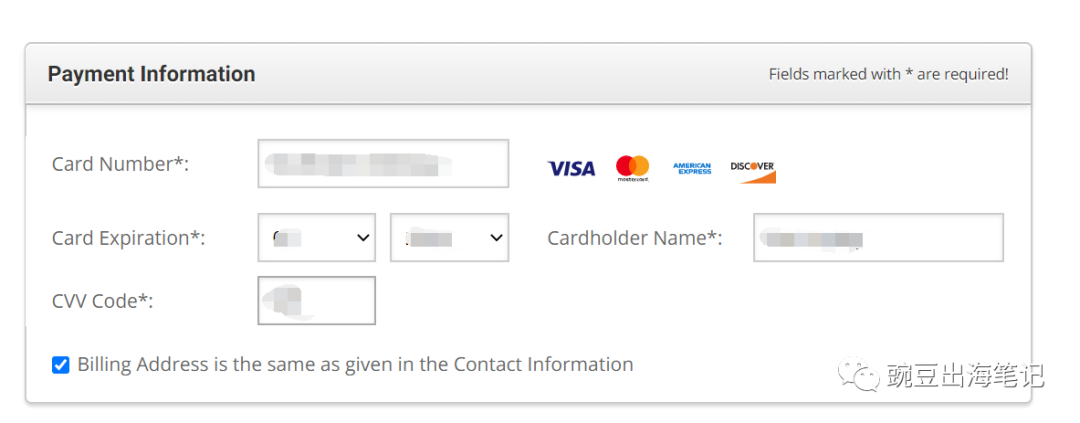
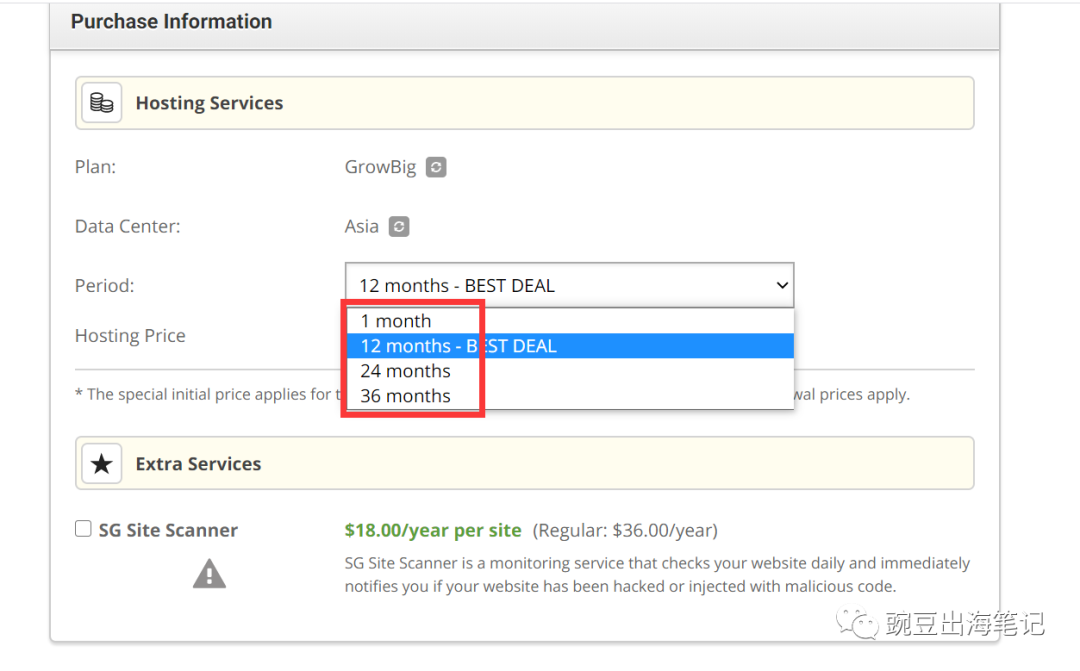
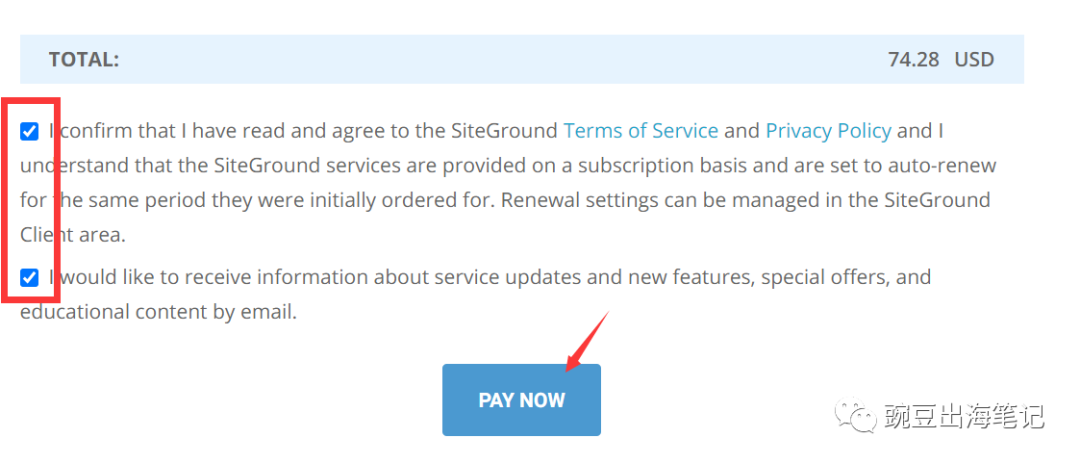
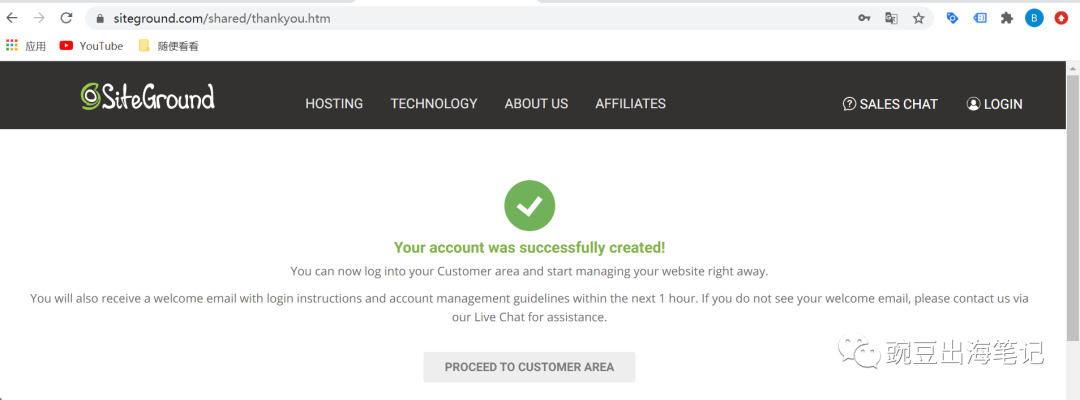
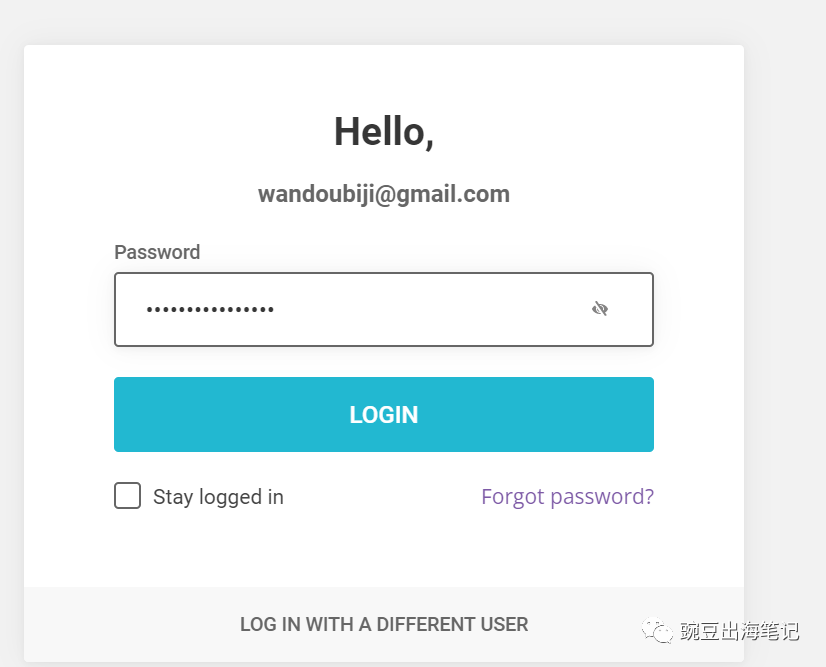
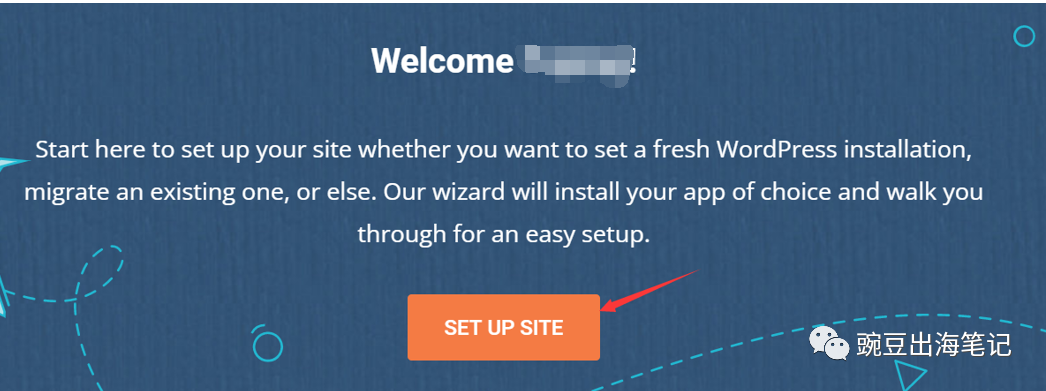
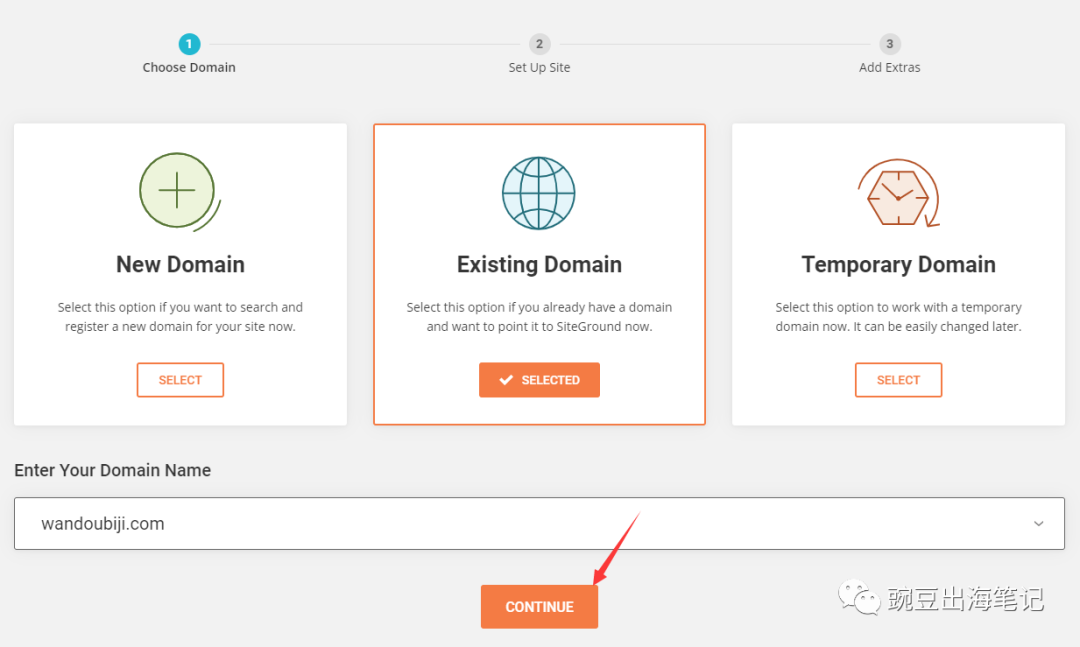
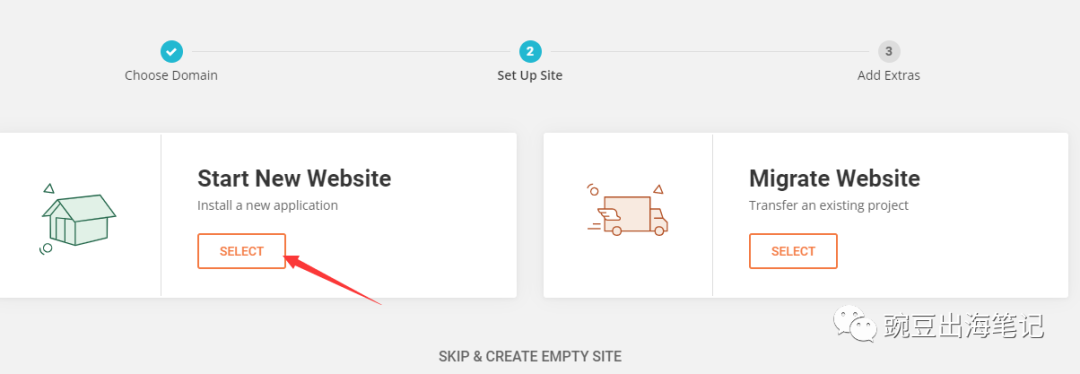
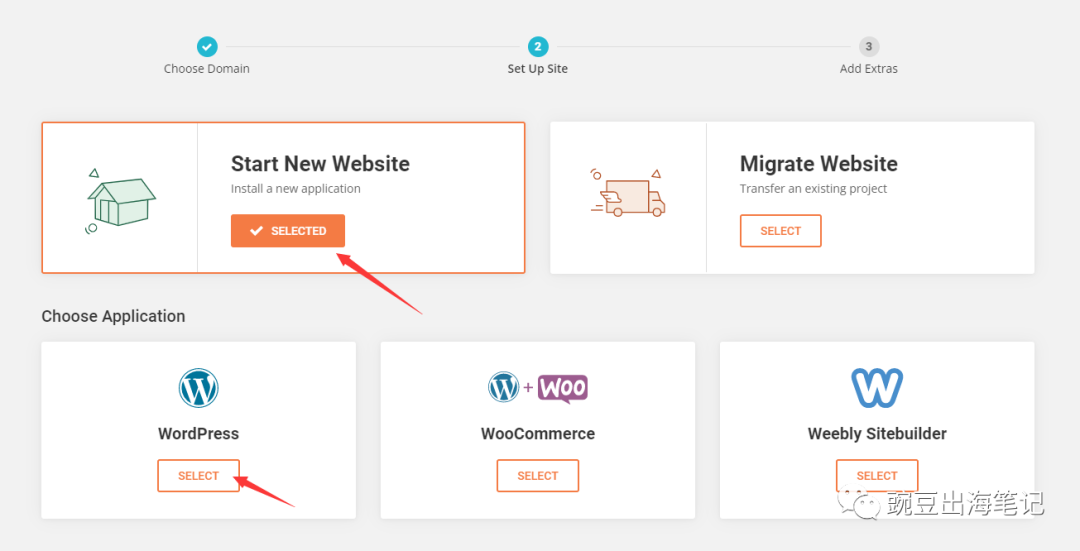
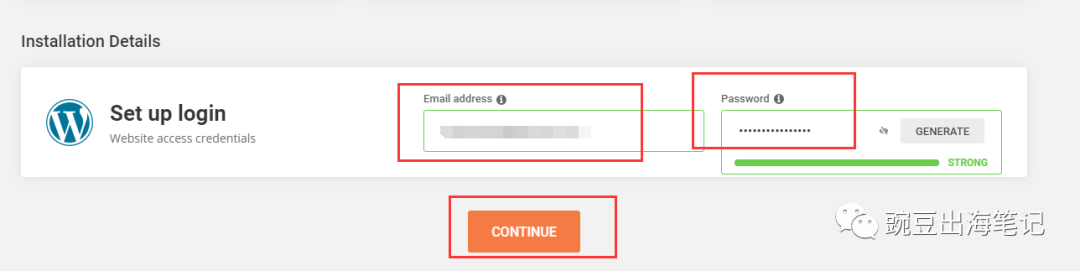
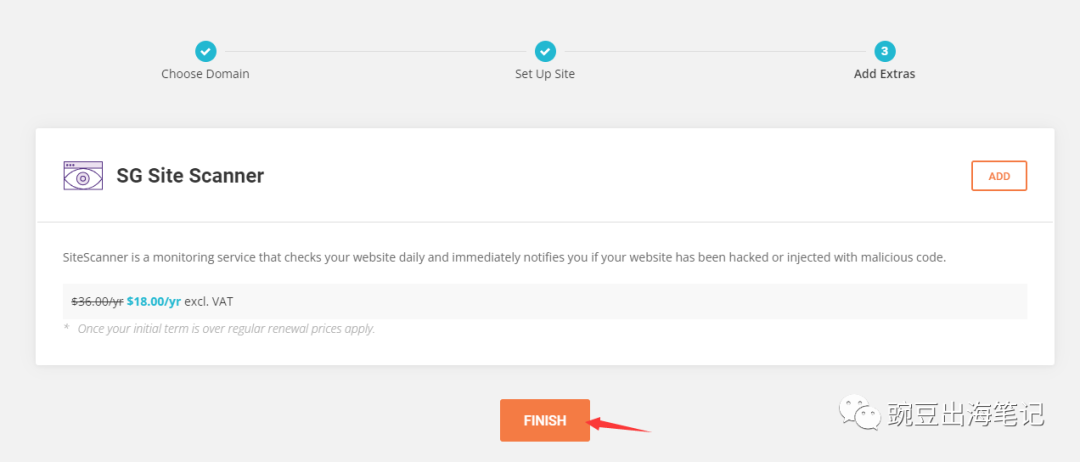
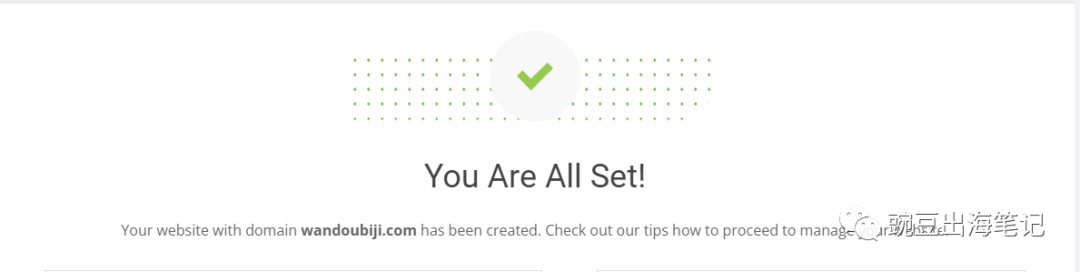
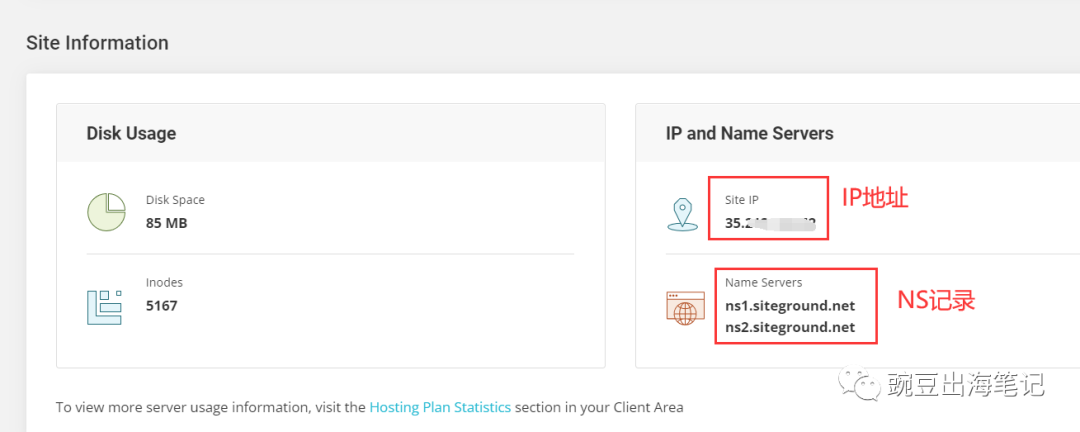


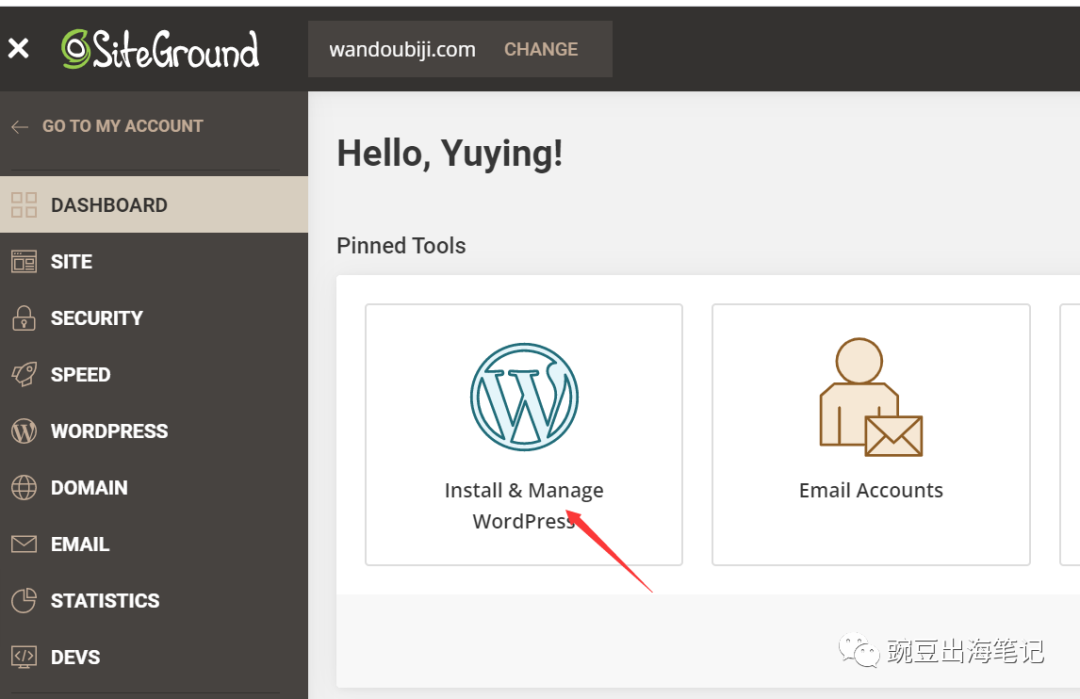
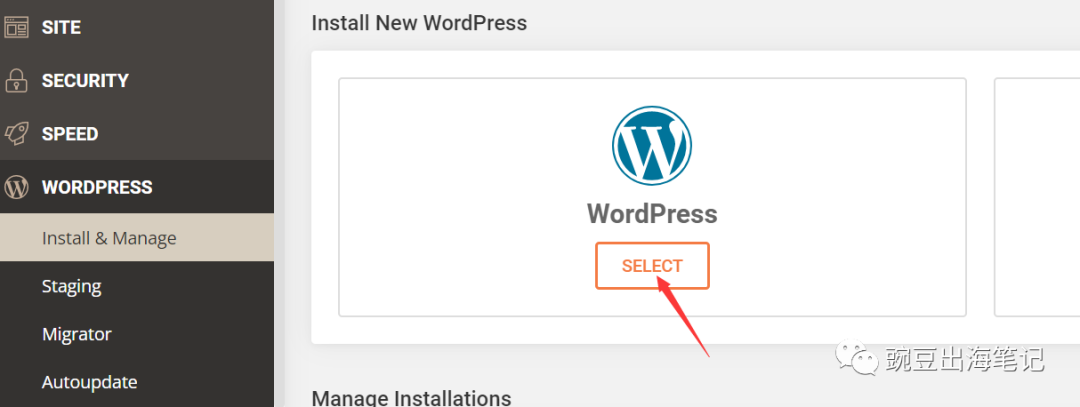
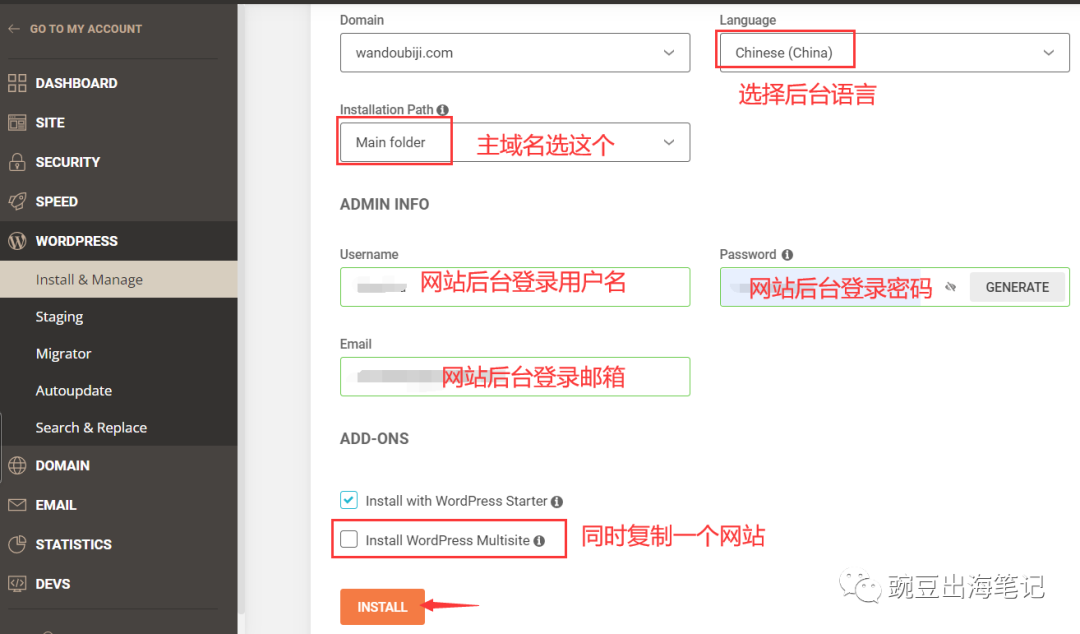
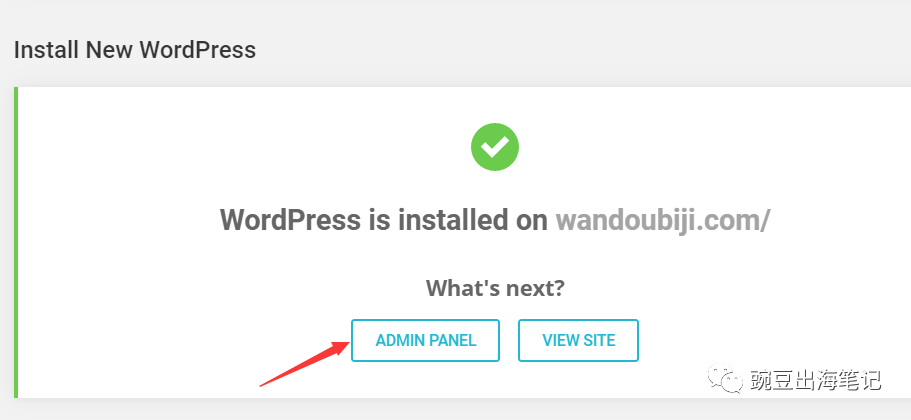
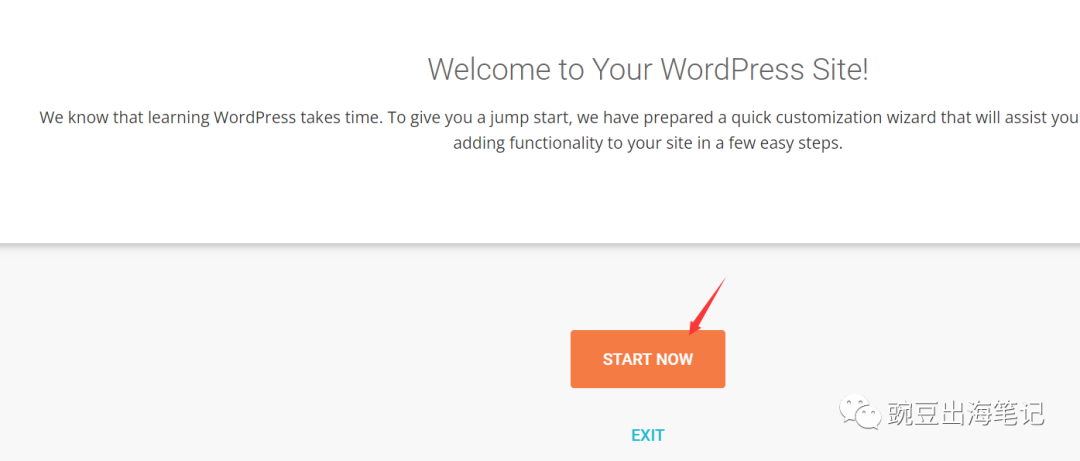
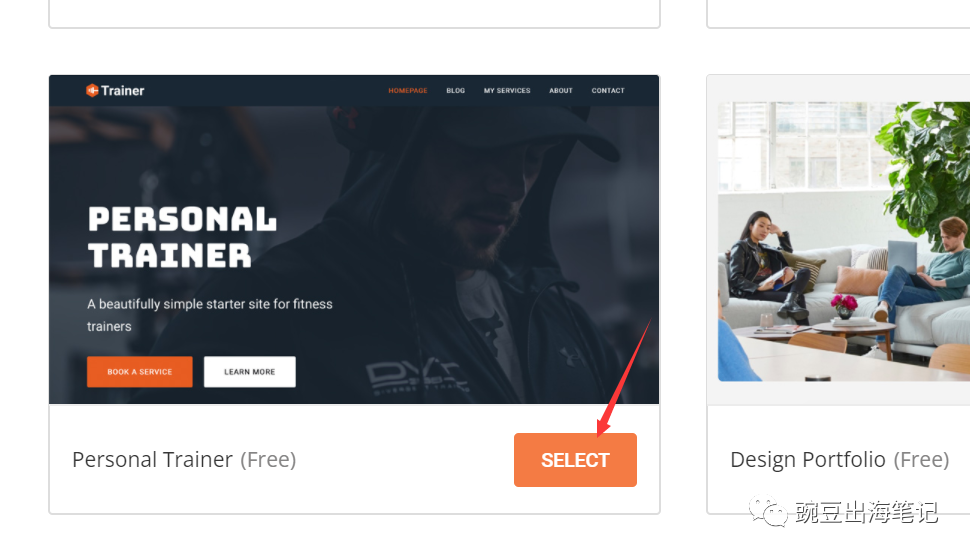
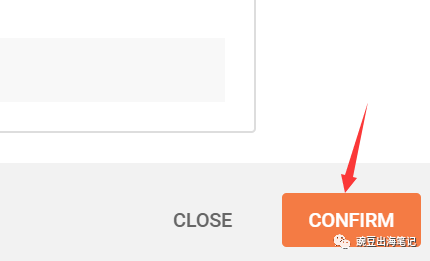
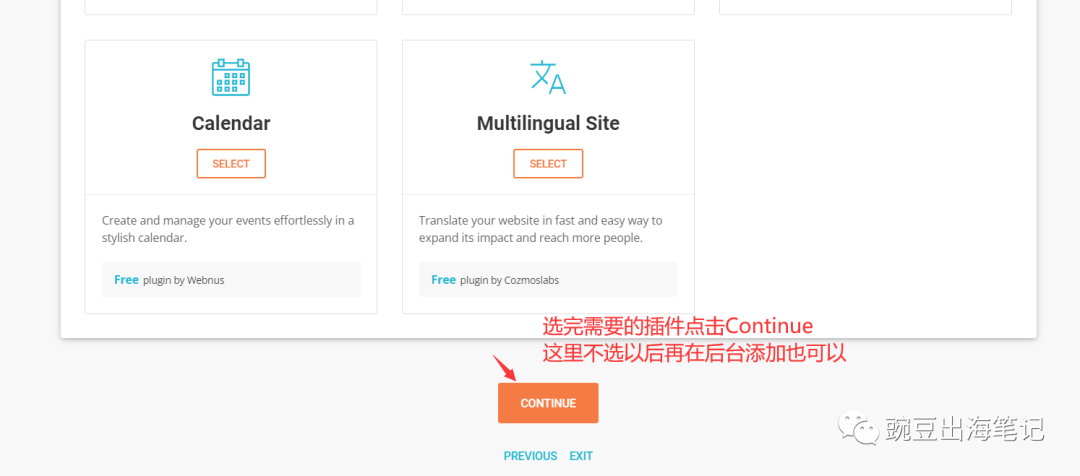


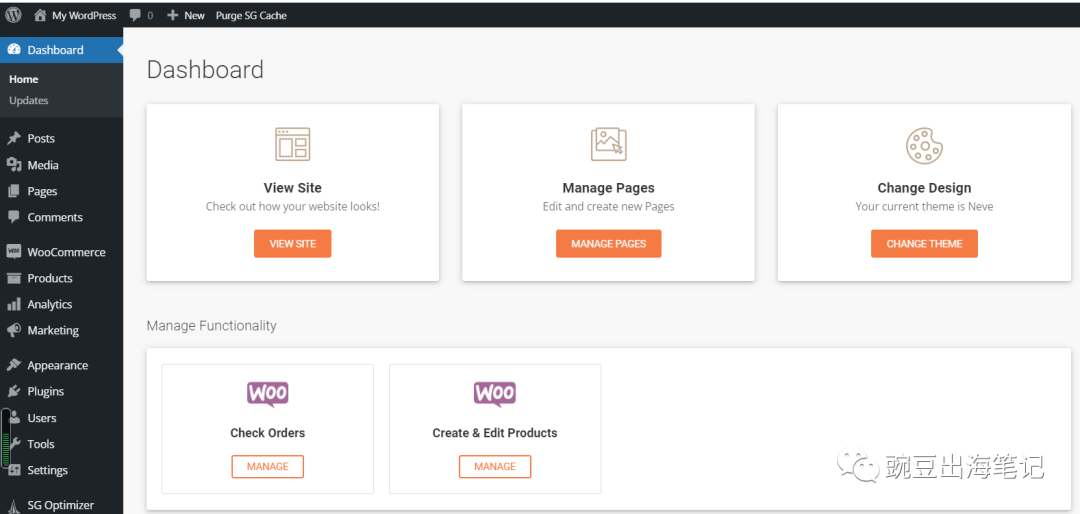
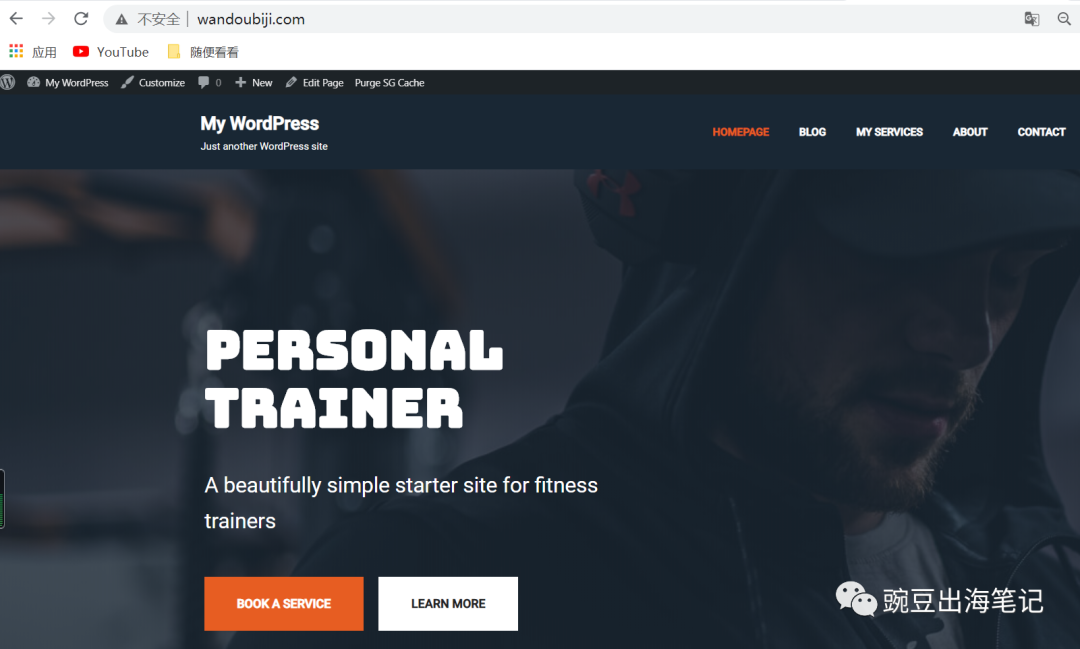
文章为作者独立观点,不代表DLZ123立场。如有侵权,请联系我们。( 版权为作者所有,如需转载,请联系作者 )

网站运营至今,离不开小伙伴们的支持。 为了给小伙伴们提供一个互相交流的平台和资源的对接,特地开通了独立站交流群。
群里有不少运营大神,不时会分享一些运营技巧,更有一些资源收藏爱好者不时分享一些优质的学习资料。
现在可以扫码进群,备注【加群】。 ( 群完全免费,不广告不卖课!)
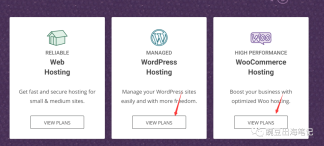



发表评论 取消回复